รายการตรวจสอบ: 10 สิ่งที่ต้องเพิ่มในส่วนท้ายของคุณบนเว็บไซต์ WordPress
เผยแพร่แล้ว: 2021-08-27นักออกแบบเว็บไซต์ทุกคนรู้ดีว่าการใช้ประโยชน์จากส่วนท้ายของคุณให้เป็นประโยชน์มีความสำคัญเพียงใด เนื่องจากมักจะเป็นสิ่งสุดท้ายที่ผู้ดูของคุณเห็น จึงมีค่าพิเศษที่คุณไม่สามารถแทนที่ด้วยองค์ประกอบอื่นๆ ของเว็บไซต์ แต่โชคไม่ดีที่การตัดสินใจใช้ส่วนท้ายและเนื้อหาที่จะใส่ในนั้นไม่ใช่เรื่องง่ายเสมอไป ด้วยเหตุนี้ เราจะนำเสนอ 10 สิ่งที่จะเพิ่มในส่วนท้ายของคุณบนไซต์ WordPress
สิ่งที่ต้องเพิ่มลงในส่วนท้ายของคุณบนไซต์ WordPress
หากคุณยังใหม่ต่อการออกแบบเว็บไซต์โดยสิ้นเชิง ส่วนท้ายคือพื้นที่ที่ปรากฏด้านล่างเนื้อหาเว็บไซต์มาตรฐานของคุณ เว็บไซต์ส่วนใหญ่ใช้ส่วนหัว (ส่วนบนของเว็บไซต์ของคุณ) และส่วนท้ายให้เกิดประโยชน์ เนื่องจากเป็นสิ่งแรกและสิ่งสุดท้ายที่ผู้ใช้ของคุณจะเห็น ด้วยเหตุนี้ การเลือกเนื้อหาที่เหมาะสมเพื่อวางไว้ในส่วนท้ายจึงเป็นสิ่งสำคัญ นี่คือตัวเลือกบางส่วนที่คุณสามารถนำมาพิจารณาได้
รูปภาพ
เริ่มจากอะไรง่ายๆ ก่อน กล่าวคือ หากคุณกำลังใช้งานเว็บไซต์ที่ไม่แสวงหาผลกำไร และต้องการเพียงแสดงเนื้อหาของคุณ คุณอาจพิจารณาเพิ่มรูปภาพเป็นส่วนท้ายของคุณ รูปภาพมักจะกระตุ้นความรู้สึก และภาพที่ดีสามารถให้ความรู้สึกที่จำเป็นแก่เนื้อหาของคุณ เพื่อให้ผู้ดูเพลิดเพลินมากยิ่งขึ้น
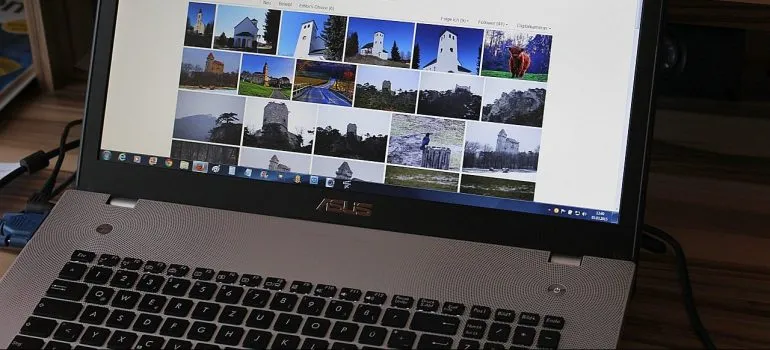
ในการเพิ่มรูปภาพไปยังส่วนท้ายของคุณ คุณไม่จำเป็นต้องทำมาก เพียงไปที่หน้า Appearance -> Widgets และเลือก Image Widget เมื่อคุณทำเสร็จแล้ว ให้ลากและวางลงในพื้นที่ส่วนท้าย
ลิงค์
ตอนนี้ มาดูตัวเลือกทั่วไปที่เว็บไซต์เลือกใช้กัน ลิงก์ภายในเป็นตัวเลือกทั่วไปสำหรับเนื้อหาส่วนท้าย เนื่องจากทำให้การนำทางง่ายขึ้น คุณสามารถเลือกที่จะ เขียนหน้าบล็อกของคุณ รวมทั้งติดต่อ เกี่ยวกับเรา หรือหน้าอื่น ๆ ที่ผู้ใช้ของคุณอาจต้องการ ในการเพิ่มลิงก์ ก่อนอื่นคุณต้องไปที่ ลักษณะที่ปรากฏ -> เมนู จากนั้นคุณคลิกลิงก์ "สร้างเมนูใหม่" เมื่อคุณป้อนชื่อแล้ว ให้คลิกปุ่มสร้างเมนู วิธีเลือกรายการที่ต้องการเพิ่มในเมนู เมื่อเสร็จแล้วให้คลิกปุ่มบันทึกเมนู
หลังจากสร้างเมนูแล้วให้ไปที่ Appearance -> Widgets คุณสามารถเพิ่มวิดเจ็ตเมนูการนำทางที่ส่วนท้ายได้ (คล้ายกับวิดเจ็ตรูปภาพ)
รหัส
วิธีที่ง่ายและน่าเชื่อถือที่สุดในการเพิ่มโค้ดในส่วนท้ายของคุณคือการใช้ ปลั๊กอิน แทรกส่วนหัวและส่วนท้าย เมื่อคุณติดตั้งและเปิดใช้งานแล้ว ให้ไปที่การตั้งค่า -> แทรกส่วนหัวและส่วนท้าย ในกล่องสคริปต์ในส่วนท้ายกระดาษ คุณสามารถวางข้อมูลโค้ดของคุณได้ อย่าลืมคลิกปุ่มบันทึกเพื่อบันทึกการเปลี่ยนแปลง
ลิงค์นโยบายความเป็นส่วนตัว
ขึ้นอยู่กับประเภทของเว็บไซต์ที่คุณกำลังเรียกใช้ และที่ที่คุณอยู่ คุณอาจต้องรับผิดชอบต่อระเบียบข้อบังคับด้านความเป็นส่วนตัวบางประการ เพื่อให้เป็นไปตามกฎหมายคุ้มครองความเป็นส่วนตัวนี้ เจ้าของเว็บไซต์มักจะเพิ่มหน้านโยบายความเป็นส่วนตัวและใส่ลิงก์ไว้ในส่วนท้าย เมื่อรู้สิ่งนี้ WordPress ทำให้ง่ายต่อการสร้างและเพิ่มหน้านโยบายในส่วนท้ายของคุณ

สิ่งแรกที่ต้องทำคือไปที่หน้าการตั้งค่า -> ความเป็นส่วนตัว คุณจะมีฉบับร่างอยู่แล้ว คุณสามารถเลือกใช้ตามที่เป็นอยู่หรือปรับเปลี่ยนเพื่อให้เหมาะกับความต้องการของคุณ หลังจากนี้ คุณจะต้องเพิ่มข้อมูลเพิ่มเติมเกี่ยวกับนโยบายความเป็นส่วนตัวและเผยแพร่หน้า เมื่อคุณทำเช่นนั้น การเพิ่มหน้าไปยังส่วนท้ายของคุณค่อนข้างตรงไปตรงมา

วันที่ลิขสิทธิ์
การเพิ่มวันที่ที่มีลิขสิทธิ์นั้นเป็นเรื่องปกติสำหรับเว็บไซต์ โดยเฉพาะอย่างยิ่งหากพวกเขาต้องจัดการกับรายการที่ซ้ำกันมาก่อน ในการทำเช่นนั้น คุณเพียงแค่ไปที่ลักษณะที่ปรากฏ -> ปรับแต่ง และค้นหาการตั้งค่าส่วนท้าย ถัดไป คุณต้องสร้างสัญลักษณ์ลิขสิทธิ์โดยเพิ่มข้อความในรูปแบบต่อไปนี้:
- &สำเนา; ลิขสิทธิ์ 2016-2021. สงวนลิขสิทธิ์.
เมื่อดำเนินการแล้ว อย่าลืมเผยแพร่การเปลี่ยนแปลงธีมเพื่อให้การเปลี่ยนแปลงมีผล เพียง จำไว้ว่าคุณจะต้องอัปเดตวันที่ในแต่ละปี
ปุ่มโซเชียล
ขั้นแรก ติดตั้งและเปิดใช้งาน ปลั๊กอิน Social Icons Widget เมื่อคุณทำเสร็จแล้ว ให้ไปที่หน้า ลักษณะที่ปรากฏ -> วิดเจ็ต คุณสามารถเพิ่มวิดเจ็ตไอคอนสังคมในพื้นที่ส่วนท้ายของคุณได้
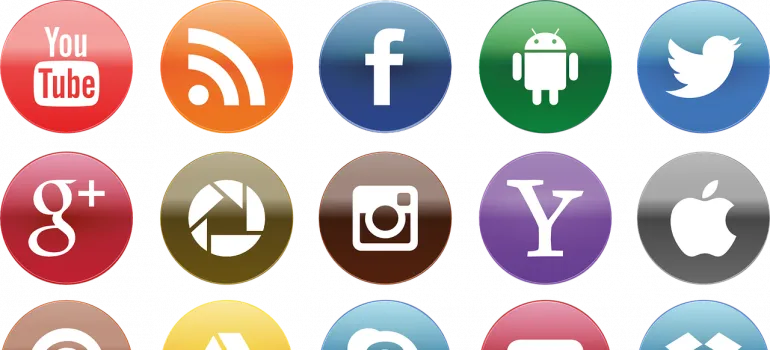
หมายเลขโทรศัพท์
ติดตั้ง ปลั๊กอินปุ่มโทร WP เมื่อคุณทำเช่นนั้น ให้ไปที่หน้าการตั้งค่า -> ปุ่มโทร WP ก่อนอื่นคุณต้องตั้งค่า "สถานะปุ่มโทรตอนนี้" ให้ใช้งานได้ เมื่อดำเนินการแล้ว คุณสามารถเพิ่มหมายเลขโทรศัพท์และเลือกว่าต้องการเพิ่มปุ่มโทรหรือไม่
ฟีด Instagram
นอกจากรูปภาพแล้ว ฟีด Instagram ของคุณยังมีประโยชน์อย่างมากต่อส่วนท้ายของคุณ คุณต้องติดตั้งและเปิดใช้งาน ปลั๊กอินฟีด Instagram ของ Smash Ballon เพื่อเพิ่มเข้าไปก่อน เมื่อคุณทำเช่นนั้น ให้ไปที่ฟีด Instagram -> การตั้งค่า แล้วคลิกปุ่ม “เชื่อมต่อบัญชี Instagram” เพียงทำตามคำแนะนำบนหน้าจอเพื่อเชื่อมต่อบัญชี Instagram ของคุณ หลังจากที่คุณทำเสร็จแล้ว ให้ไปที่หน้า Appearance -> Widgets และเพิ่ม Instagram Feed Widget
Sticky Footer Bar
การแสดงการแจ้งเตือนหรือข้อเสนอพิเศษในส่วนท้ายเป็นความคิดที่ดีหรือไม่ จากนั้นคุณต้องใช้แถบท้ายกระดาษติดหนึบ เพื่อให้เป็นไปได้ คุณต้องใช้ OptinMonster เมื่อคุณสร้างบัญชีและติดตั้งและเปิดใช้งานแล้ว ให้ไปที่ OptinMonster -> Settings คุณต้องคลิกปุ่ม "เชื่อมต่อบัญชีที่มีอยู่" หลังจากที่คุณเชื่อมต่อแล้ว ให้ไปที่หน้า OptinMonster -> Campaigns คุณต้องคลิกปุ่ม "เพิ่มใหม่" หรือ "สร้างแคมเปญแรกของคุณ" ในหน้าจอต่อไปนี้ เลือก "แถบลอย" สำหรับประเภทแคมเปญของคุณ คุณจะไปที่ตัวสร้างแคมเปญ OptimMonster เนื่องจากเป็นการลากแล้ววางจึงค่อนข้างตรงไปตรงมาในการเพิ่มแถบส่วนท้ายแบบติดหนึบในเว็บไซต์ของคุณ
แบบฟอร์มการติดต่อ
สิ่งสุดท้ายที่จะเพิ่มในส่วนท้ายของคุณบนไซต์ WordPress ที่เราจะพูดถึงคือแบบฟอร์มการติดต่อ ที่นี่คุณต้อง ติดตั้งปลั๊กอิน WPForms เมื่อคุณไปที่ WPForms -> Add New page เพื่อสร้างแบบฟอร์มการติดต่อของคุณ หลังจากที่คุณสร้างเสร็จแล้ว ให้ไปที่หน้า ลักษณะที่ปรากฏ -> วิดเจ็ต คุณสามารถเพิ่มวิดเจ็ต WPForms ลงในพื้นที่ส่วนท้ายได้
